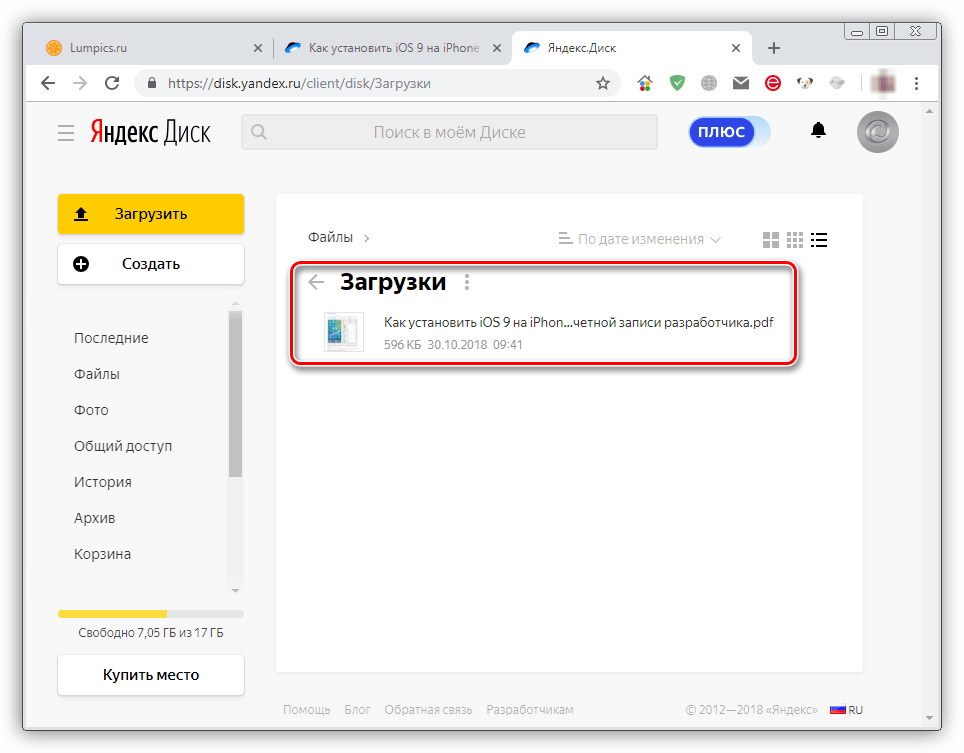Создание и настройки — Платформа умного дома Яндекса
- Основные настройки
- Публикация в каталоге
- Поддерживаемые устройства
- Часто задаваемые вопросы
Внимание. Для брендированных навыков используйте не личные аккаунты сотрудников, а общие корпоративные аккаунты. В Вебмастере подтвердите для аккаунтов права на сайт.
Прочитайте концепцию управления умным домом. Чтобы создать навык, откройте консоль разработчика и нажмите Создать диалог → Умный дом. Откройте вкладку Настройки и заполните необходимые поля.
Чтобы навык прошел модерацию, все настройки (название, описание, иконка и т. д.) должны отвечать формальным требованиям.
- Название
Название навыка, которое появится в каталоге.
Требования к названию:
Состоит как минимум из двух слов без учета предлогов (рекомендуем использовать не более четырех слов). Допускается одно слово, если это уникальное название бренда.
В каталоге нет такого же названия.

Написано на русском или английском языке.
Не ограничивается общей категорией товаров, сервисов или контента (например, «пластиковые окна»).
Не содержит слов «Умный дом», «Алиса», «Яндекс» или «Станция».
- Backend
Параметры обработчика навыка, который будет принимать запросы пользователя через Яндекс Диалоги и отвечать на них.
Внимание.Время ожидания ответа от навыка — 3 секунды. Если платформа умного дома не получит ответ в течение этого времени, Алиса сообщит пользователю, что устройства долго не отвечают. При управлении через Умный дом → Устройства пользователь увидит сообщение об ошибке и ID запроса.
В 3 секунды входят:
установка сетевого соединения;
время доставки запроса до сервера навыка;
собственное время работы навыка;
время доставки ответа до серверов Алисы.
 Время жизни токенов (свойство
Время жизни токенов (свойство expires_in) должно быть числом от 1 до 4 294 967 296.Доступные варианты:
Endpoint URL — адрес обработчика навыка. Обработчик обязательно должен работать по HTTPS, а протокол должен быть указан в адресе, например
https://example.com/smart-home/.Функция Yandex.Cloud — идентификатор функции в Yandex.Cloud. Функцию должен быть создать автор навыка. О том, как создать и подключить функцию для навыка Алисы, читайте в документации Yandex.Cloud.
- Тип доступа
Доступ к опубликованному навыку бывает:
Публичный — навык попадет в каталог навыков, его увидят все пользователи Алисы.
Приватный — навык доступен только вам (на всех поверхностях, где вы авторизованы как создатель навыка).
Приватный навык не отправляется на модерацию, а сразу публикуется.
 Выдавайте к нему индивидуальный доступ пользователям Яндекса. Подробнее о приватных навыках читайте в разделе Доступ к навыку.
Выдавайте к нему индивидуальный доступ пользователям Яндекса. Подробнее о приватных навыках читайте в разделе Доступ к навыку.После публикации приватный навык появится в приложении Дом с Алисой. Откройте приложение Дом с Алисой, в правом верхнем углу нажмите и выберите Устройство умного дома. Вы найдете навык в списке популярных производителей.
- Подзаголовок
- Краткое описание навыка для списка навыков умного дома в приложении Дом с Алисой.
- Имя разработчика
- Имя автора навыка.
- Email разработчика
- Адрес для связи с разработчиком навыка (по умолчанию используется Яндекс Почта аккаунта, авторизованного в Диалогах).
- Официальный навык
Указание на то, что это официальный навык бренда, а разработчик — производитель устройств или его официальный представитель.
- Сайт для верификации прав использования бренда
Адрес сайта для навыка. Отобразится на странице описания навыка — в каталоге, в разделе Связь с разработчиком.

Если вы заполнили это поле, навык пройдет модерацию, когда вы подтвердите права на сайт в Яндекс Вебмастере.
Мы убедимся, что права на бренд принадлежат вам. Никто, кроме вас, не сможет использовать ваш бренд и официальный сайт для своего навыка.
- Описание
Описание функциональности навыка на русском языке, которое появится в каталоге. Перечислите типы устройств, с которыми работает навык, и дайте инструкции, как их подключить. Посмотрите пример описания навыка Aqara.
В описании доступны возможности языка разметки Markdown:
- Заметки для модератора
Укажите информацию для тестирования:
Тестовый аккаунт для проверки авторизации в навыке.
Устройства, необходимые для работы навыка. Команда Диалогов запросит эти устройства у вас при проверке.
- Иконка
Изображение, которое появится в каталоге.
Требования к иконкам:
Формат — PNG или JPG.

Размер — 224 × 224 пикселя или больше. При необходимости изображение автоматически уменьшится.
В иконке может использоваться название или логотип бренда, который указан в названии и описании навыка.
- ID или название товара
Перейдите на вкладку Устройства. Начните вводить название устройства и выберите его из выпадающего списка либо введите ID устройства из ссылки на Яндекс Маркете.
- Пример ID устройства из ссылки
Это поле необходимо заполнить, чтобы сертифицировать устройства при создании официальных навыков.
- Почему навык не отвечает пользователю?
Установка сетевого соединения.
Отправка запроса по сети с сервера Диалогов на сервер навыка.
Формирование ответа.
Отправка ответа по сети с сервера навыка на сервер Диалогов.
Время ожидания ответа от навыка — три секунды. Если Диалоги не получат ответ за три секунды, сессия завершится. Алиса сообщит пользователю, что навык не отвечает.
Можно ли перенести навык с одного аккаунта на другой?Да. Напишите в службу поддержки. Навык переместят в течение двух недель.
Чтобы не переносить брендированные навыки с личных аккаунтов сотрудников, создавайте такие навыки с корпоративных аккаунтов.
В три секунды входят:
Была ли статья полезна?
Создание опроса. Справка
Выберите вариант размещения вопросов: на одной или на нескольких последовательных страниц.
- Одна страницаРеспонденты увидят все вопросы на одной странице. Если для второго и последующих вопросов задано условие, они будут показаны при соблюдении этого условия на той же странице ниже.
Несколько страницСледующая страница будет показана только после нажатия Далее на предыдущей:Первая страница Вторая страница Чтобы создать новую страницу опроса, нажмите + Добавить страницу.
 Можно создать до 20 страниц.
Можно создать до 20 страниц.Напротив номера страницы нажмите , чтобы ее изменить. Вам доступно 3 кнопки:
Копировать — нажмите, чтобы скопировать страницу;
Удалить — нажмите, чтобы удалить страницу;
Настроить логику — нажмите, чтобы перемешать вопросы.
Вы также можете переименовать кнопку Далее — с помощью нее респондент переходит на следующую страницу опроса. Для этого нажмите на кнопку, введите новое название и выберите Сохранить.
Чтобы открыть все страницы на одном экране, в блоке Настроить порядок страниц нажмите Настроить страницы. Вы сможете скопировать, удалить их или поменять местами.
Нажмите + Добавить вопрос.
Вопрос можно скопировать, переместить и удалить. Для этого нажмите:
Выберите тип вопроса из выпадающего списка. Для разных типов доступны разные настройки.
Кнопка Значение и настройки Один из списка Вопрос с одним вариантом ответа.
 В нем можно:
В нем можно:Настроить случайный порядок ответов и варианты «Затрудняюсь ответить», «Ничего из перечисленного», «Другое», «Другое с вводом текста».
Варианты ответов можно переименовать.
Поменять местами варианты ответа — для этого слева от варианта нажмите и перетащите его.
Добавить одно или несколько изображений к варианту ответа — для этого нажмите кнопку .
Задать условия показа для вариантов ответа, если вопрос этого типа не является первым по счету в опросе — то, какие варианты увидит респондент, будет зависеть от его ответа на предыдущие вопросы.
Несколько из списка Вопрос с несколькими вариантами ответа. В нем можно:
Ограничить количество вариантов ответа, которые может выбрать пользователь — для этого убедитесь, что в вопросе более двух вариантов ответа, и включите опцию Задать ограничение.

Настроить случайный порядок ответов и варианты «Затрудняюсь ответить», «Ничего из перечисленного», «Другое», «Другое с вводом текста».
Варианты ответов можно переименовать.
Поменять местами варианты ответа — для этого слева от варианта нажмите и перетащите его.
- Добавить одно или несколько изображений к варианту ответа — для этого нажмите кнопку .
Задать условия показа для вариантов ответа, если вопрос этого типа не является первым по счету в опросе — то, какие варианты увидит респондент, будет зависеть от его ответа на предыдущие вопросы.
Шкала Оценка — числовая шкала. Это вопрос, где ответом является число. Величину шкалы вы определяете самостоятельно.
Здесь можно добавить вариант «Затрудняюсь ответить» и подписи к шкале. При необходимости их можно переименовать.
Эмоции Оценка — эмоции.
 Это вопрос, где ответом является смайл.
Это вопрос, где ответом является смайл.Здесь можно добавить вариант «Затрудняюсь ответить» и при необходимости переименовать.
Side‑by‑side Сравнение двух картинок.
Здесь можно настроить случайный порядок ответов и варианты «Ничего из перечисленного» и «Затрудняюсь ответить». Последний вариант при необходимости можно переименовать.
Короткий ответ Поле для короткого ответа в свободной форме.
Длинный ответ Поле для подробного ответа в свободной форме.
Оценка Оценка — звезды.
 Это вопрос, где ответом является количество звезд.
Это вопрос, где ответом является количество звезд.Максимум — 10.
E-mail Поле для ввода электронной почты.
Доступен только для опросов по своей базе.
Адрес Поле для ввода адреса.
Здесь можно выбрать варианты «Страна», «Регион» или «Город». От этого будет зависеть, какие подсказки увидит респондент при вводе ответа.
Число Поле для ввода чисел. Выберите Целое число, чтобы респондент мог вводить только целые числа — или Все типы чисел, чтобы вводить и целые, и дробные числа.
Здесь также можно установить минимальное и максимальное значение.
Текст Вместо вопроса можно добавить блок с текстовым пояснением, изображением или видеороликом.
 В таком блоке можно дать дополнительную информацию, которая относится к предыдущим или последующим вопросам.
В таком блоке можно дать дополнительную информацию, которая относится к предыдущим или последующим вопросам.Также вы можете ограничить время показа блока. Для этого включите опцию Ограничить просмотр вопроса по времени и выберите один из вариантов:
Показывать вопрос не менее _ секунд — вопрос не пропадает. Респондент сможет перейти к следующему вопросу через указанное количество секунд.
Этот вариант подойдет, когда важно, чтобы респондент прочитал текст или посмотрел видео/картинку.
Не рекомендуем выставлять слишком большое время, так как респондент может не дождаться возможности перейти к следующему вопросу.
Не переходить к следующему вопросу до окончания ролика — вопрос не пропадает. Респондент сможет перейти к следующему вопросу после просмотра видео.
Не рекомендуем использовать слишком длинные ролики, так как респондент может не дождаться возможности перейти к следующему вопросу.
Процент Поле для ввода процента.
 Выберите Целое число, чтобы респондент мог вводить только целые числа — или Все типы чисел, чтобы вводить и целые, и дробные числа.
Выберите Целое число, чтобы респондент мог вводить только целые числа — или Все типы чисел, чтобы вводить и целые, и дробные числа.Здесь по умолчанию включена опция Добавить диапазон ввода чисел: от 0 до 100. Вы можете изменить этот диапазон или отключить опцию.
Выбор даты Вопрос с выбором конкретной даты.
Если включить опцию Добавить диапазон выбора даты и указать даты, респондент сможет выбрать дату только в рамках указанного периода. Вы можете указать обе даты периода или только одну: начала либо окончания.
Введите вопрос и настройте его параметры. Вы можете:
форматировать текст в редакторе вопроса — для этого выделите нужный фрагмент и добавьте жирный шрифт, курсив или создайте гиперссылку;
- добавить изображение или ссылку на видео к вопросу с помощью кнопок и — максимальный размер изображения: 5 МБ;
- дать респонденту возможность пропустить вопрос — для этого нажмите Еще и отключите опцию Обязательный (по умолчанию все вопросы обязательны).

Подробнее в статье Как настроить интерактивный опрос.
- Если тип вопроса подразумевает выбор из нескольких вариантов ответа, добавьте их. Вот несколько советов:
включайте опцию Перемешивать ответы, когда их порядок вам не важен — люди чаще выбирают первый и последний варианты, поэтому эта опция позволит получить более честные ответы;
используйте опции «Затрудняюсь ответить», «Ничего из перечисленного», «Другое», если не уверены, что охватили все возможные варианты ответа — так, если респондент не найдет подходящий для него вариант, он выберет один из этих, а не случайный.
Задайте условия показа страниц.
Для второй и последующих страниц опроса можно задать логику показа. Например, настроить показ страницы только для тех пользователей, которые дали ответ на вопросы предыдущей страницы.
Задайте условия показа вопросов.
Для второго и последующих вопросов вы можете задать логику показа.
 Пользователь увидит эти вопросы, только если ответил на предыдущие или если дал определенный ответ на них.
Пользователь увидит эти вопросы, только если ответил на предыдущие или если дал определенный ответ на них.Например, первый вопрос «Нравится ли вам наш ресторан?». Если пользователь ответит «Да», можно спросить «Что именно нравится?». Если «Нет» — «Что нам следует улучшить?».
Чтобы задать условие, нажмите кнопку Настроить логику . Подробнее в статье Настройка условий показа.
Профессиональная конференция для разработчиков высоконагруженных систем
О Яндексе
Яндекс — технологическая компания, которая создает инновационные продукты на основе машинного обучения и нейронных сетей. Команда талантливых математиков и программистов разрабатывает одну из самых популярных поисковых систем и другие сервисы, помогающие людям в повседневной жизни. Среди наших направлений деятельности: поиск, реклама, заказ такси, электронная коммерция, потоковое видео/аудио, беспилотное вождение и облачные технологии. Яндекс также активно развивает проекты с открытым исходным кодом, такие как CatBoost, DivKit, YDB, userver, YaLM, YTsaurus.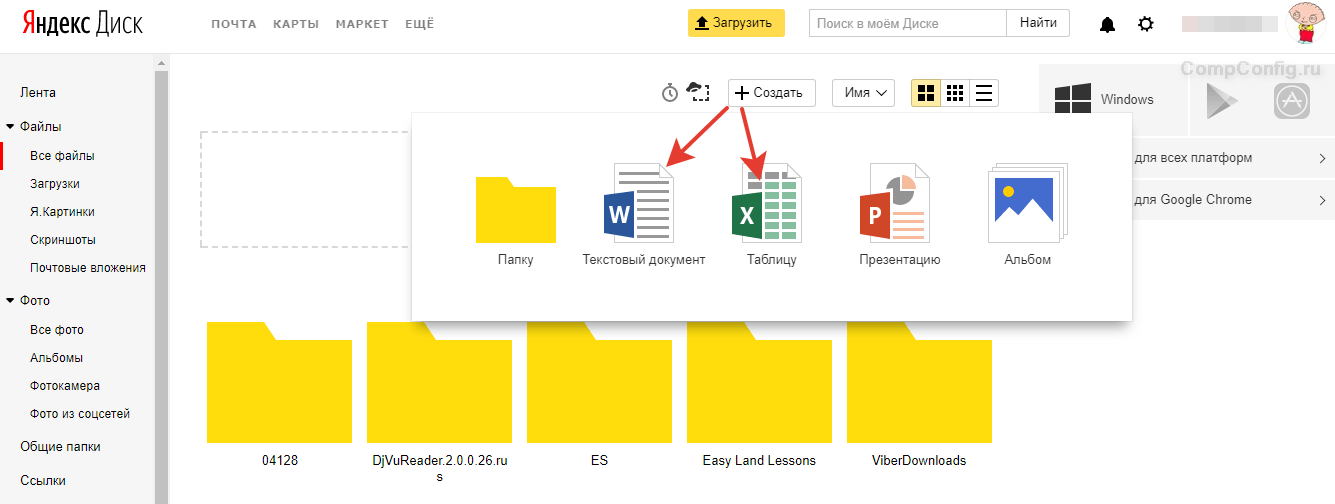
Сервисы Яндекса доступны в разных странах мира. Компания имеет более 30 офисов по всему миру, включая Армению, Казахстан и Сербию.
Суперприложение, разработанное консорциумом, который занимается мобильностью и доставкой более чем в 20 странах. Мы используем собственный стек технологий, который включает картирование, маршрутизацию и навигацию, в дополнение к интеллектуальным системам распределения заказов, основанным на машинном обучении. Приложение работает в Сербии с 2018 года.
Общедоступная облачная платформа, предназначенная для предоставления компаниям доступа к технологиям и услугам, которые были тщательно протестированы в соответствии с требованиями рабочей нагрузки Яндекса. Наш набор продуктов включает масштабируемую инфраструктуру, надежные службы хранения данных, инструменты машинного обучения и универсальные ресурсы для разработки.

Наша миссия — создать надежную масштабируемую платформу, которая повысит производительность разработчиков Яндекса. Мы активно участвуем в строительстве центров обработки данных, обеспечении бесперебойного проводного и беспроводного подключения, защите хранилища данных, разработке удобных инструментов программирования и расширении нашей внутренней облачной системы. Многие из наших передовых разработок можно испытать в Яндекс Облаке, а наши продукты YDB и YTsaurus имеют открытый исходный код и легко доступны.
Яндекс 360 – это комплексная виртуальная платформа, оснащенная широким набором сервисов для решения как профессиональных задач, так и повседневных нужд. Эти сервисы включают в себя Почту, Диск для хранения файлов, Телемост для видеозвонков, Документы для различных форматов, Мессенджер для быстрой связи, Отправить для списков рассылки, Заметки и Календарь.
Наши инструменты облегчают общение, тайм-менеджмент, видеоконференции, создание документов и многое другое. Яндекс 360 предназначен для оптимизации рабочего процесса как для отдельных лиц, так и для команд, и все это в рамках бизнес-пакета Яндекс 360.
Мы разрабатываем высоконагруженные, распределенные и персонализированные сервисы, включая Поиск, Алису, Рекламу, Перевод, Карты и Погода. Это подразделение также занимается продвижением нашего быстрого браузера, автономных технологий и собственных интеллектуальных устройств.
Кинопоиск — это платформа потокового видео, предоставляющая доступ к тысячам наименований, от фильмов и сериалов до аниме и спортивных трансляций. Это крупнейшая киноэнциклопедия и сервис, в котором каждый пользователь проводит более 200 часов в месяц.

Яндекс.Музыка – это стриминговая платформа, которая предоставляет пользователям доступ к огромной библиотеке из миллионов треков, тысячам подкастов и аудиокниг, а также множеству аудиоконтента, подходящего для детей. Его выдающаяся функция My Vibe представляет собой систему рекомендаций, которая сопоставляет треки с предпочтениями пользователя, текущей активностью и настроением, создавая бесконечный персонализированный поток хорошей музыки.
Яндекс, одна из крупнейших ИТ-компаний в Европе, стремится развивать местные ИТ-сообщества. Недавно мы открыли наш первый офис в Сербии и очень хотим участвовать в местной технологической жизни. На этой конференции мы стремимся объединить разработчиков из разных слоев общества для обмена идеями и опытом. Мы видим большой потенциал в технологической отрасли Сербии и очень рады возможности внести свой вклад в ее рост, организовав эту конференцию.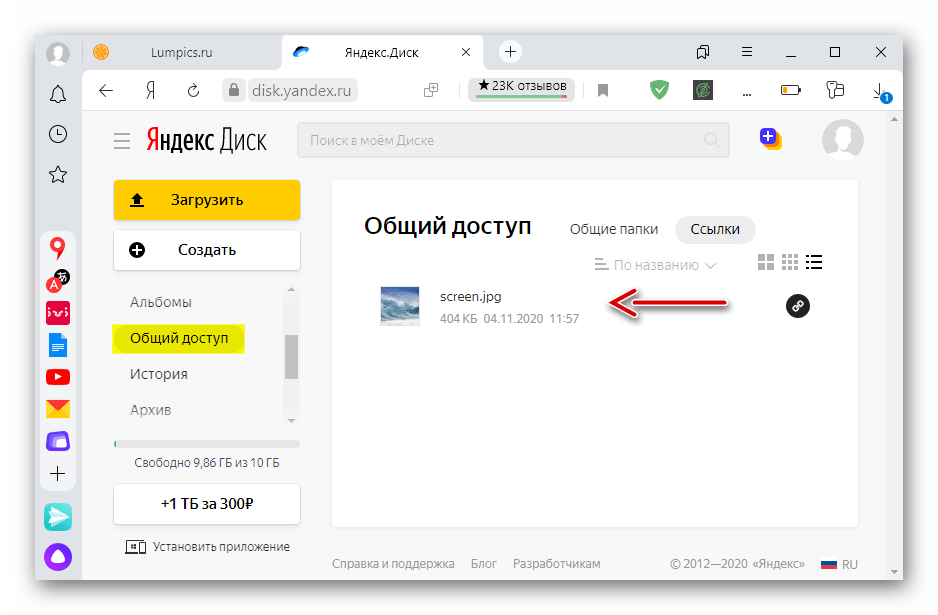 Вместе мы можем стимулировать сотрудничество, вдохновлять на инновации, расширять возможности местного сообщества разработчиков и прокладывать путь к технологическим достижениям.
Вместе мы можем стимулировать сотрудничество, вдохновлять на инновации, расширять возможности местного сообщества разработчиков и прокладывать путь к технологическим достижениям.
Белград Роуд Челлендж
Танцевальная петля
Экспериментальная ритм-игра в виртуальной реальности, созданная в сотрудничестве Яндекс.Музыки и Fibrum – разработчика VR-игр. Это захватывающее приключение включает бодрящий саундтрек, созданный искусственным интеллектом Yandex Music и известным экспертом по электронной музыке Ником Завриевым.
Белград Роуд Челлендж
Исследуйте захватывающие взлеты и падения дорожной системы Белграда! Мы нанесли на карту участок города в радиусе 3 км от места проведения конференции. Ваша миссия – разработать оптимальный маршрут.
Речь идет не только о том, чтобы добраться до места назначения, но и о том, чтобы максимально увеличить общую разницу высот на вашем пути, сохраняя при этом общее расстояние в пределах установленного предела.

30 лучших участников будут приглашены на специальную вечеринку Яндекса, а 10 лучших получат бонусные призы.
Да начнется соревнование!Викторина по истории технологий
Знаете ли вы, когда был построен первый робот? Или когда была представлена первая умная колонка?
Что появилось раньше: прототип чат-бота или голосовой помощник по имени Алиса?
Мы предлагаем сыграть в настольную игру, в которой каждый ваш ход требует, чтобы вы задавали себе подобные вопросы. Ваша цель проста: очистить свою руку, правильно расположив все свои карты на временной шкале.
Данные прекрасны
Мы уверены, что ИТ — это очень творческая область. Чтобы проиллюстрировать этот момент, мы приглашаем вас принять участие в нашей игре.
 Вскоре вы обнаружите, что алгоритмы и структуры данных — это больше, чем просто инженерные подвиги; они являются формой визуального искусства.
Вскоре вы обнаружите, что алгоритмы и структуры данных — это больше, чем просто инженерные подвиги; они являются формой визуального искусства.Выполните наши задания и проверьте, насколько хорошо вы знаете методы сортировки, типы деревьев, алгоритмы сжатия, диаграммы и форматы сериализации данных. Проверьте свои навыки, сопоставив фрагменты кода с соответствующими языками программирования.
Участники, правильно ответившие на 5 и более вопросов, получат от нас приз.
Яндекс Викторина + Карты Памяти
Если вы еще не знакомы с технологиями и сервисами Яндекс Go, сейчас самое время это исправить! Приглашаем вас принять участие в настольной игре, полностью посвященной нашим продуктам и технологиям.
Кроме того, на нашем стенде у вас будет возможность сыграть в увлекательную игру «Карты памяти» и пообщаться с командой разработчиков нашего суперприложения.

Победители получат призы 🙂
Познакомьтесь со своими динамиками
Наши проекты с открытым исходным кодом
Свяжитесь с командой, стоящей за этими проектами, на конференции
ЮЦавр ИДБ
Работа в Яндексе
Яндекс Облако и
Яндекс Инфраструктураподробнее
Яндекс Поиск
и Умные устройстваподробнее
Яндекс Ест
подробнее
Яндекс Доставка
подробнее
Яндекс Реклама
подробнее
Прошлогодние переговоры
Интеграция с Яндекс-Трекером
Возможности
Для Интеграции с Яндекс-Трекером доступны следующие возможности:
- Тестовое соединение
- Allure TestOps может проверить достоверность предоставленных учетных данных
- Разрешения не могут быть проверены
- Ошибка операции синхронизации
- Операция по предложению проблемы
- Allure TestOps может получать и фильтровать список проблем из средства отслеживания на основе данных, введенных конечным пользователем
- Операция создания проблем
- Проблемы могут быть созданы из дефектов
- Экспорт операции запуска
- Если запуск связан с какой-то проблемой, то ссылка на этот запуск будет добавлена к указанной задаче в качестве комментария
Для интеграции с ЯндексТрекером необходимо выполнить 2 шага:
- Создать токен OAuth3 на стороне облака Яндекса
- Добавить интеграцию на стороне TestOps
Создать токен OAuth3 на стороне Яндекса
Чтобы иметь возможность использовать ЯндексТрекер, вам необходимо правильно аутентифицироваться на стороне Яндекса.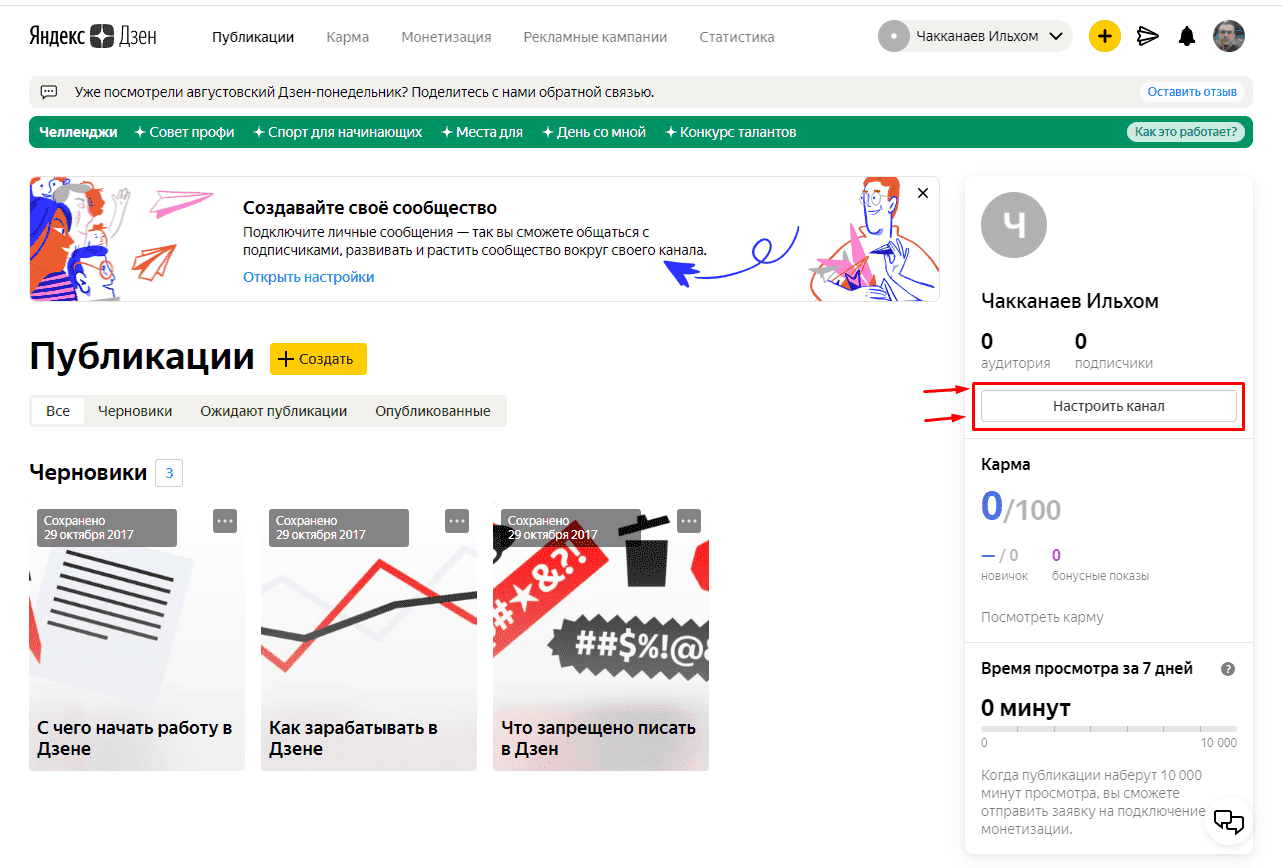
Создание параметров аутентификации описано в официальной документации Яндекс Облака
https://cloud.yandex.com/ru/docs/tracker/concepts/access
Сначала необходимо авторизоваться на https:/ /yandex.com/dev/
- Открыть https://oauth.yandex.com/client/new
- Добавить имя службы
- например AllureIntegration
3.Выберите «Для какой платформы требуется приложение?» и нажмите «Вставить URL для разработки»
- Прокрутите до Трекер , затем выберите Чтение из трекера и Запись в трекер
- Далее для элемента Ссылка на сайт выберите Вставить URL для разработки и нажмите Создать приложение
- Вы будете перенаправлены на страницу созданного приложения, сюда нужно скопировать ClientID (обратите внимание, что срок действия токена — 1 год)
- Далее необходимо создать и перейти по ссылке:
https://oauth.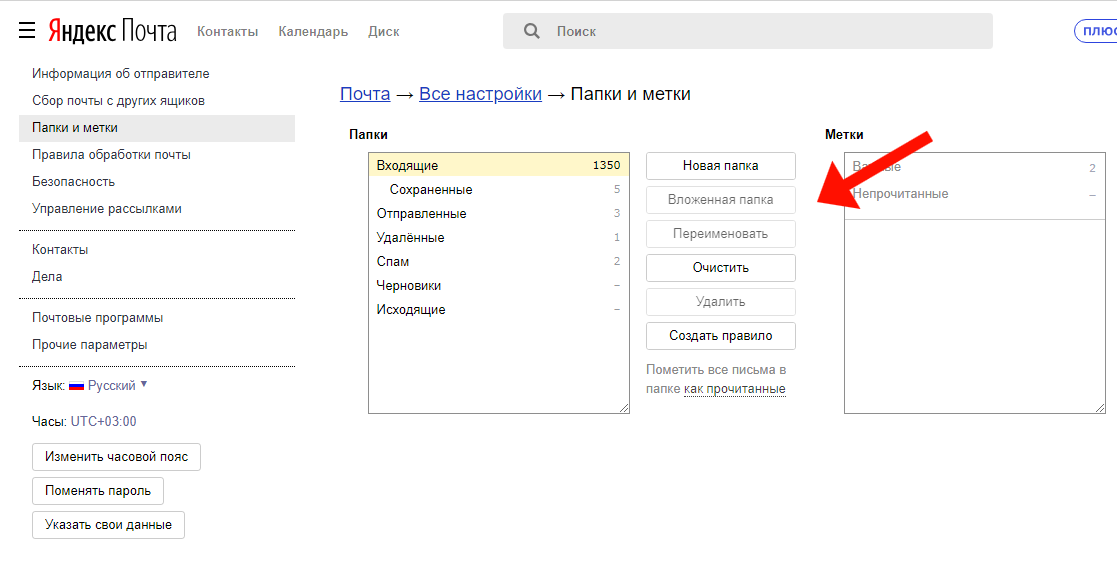 yandex.com/authorize?response_type=token&client_id=application_ID
yandex.com/authorize?response_type=token&client_id=application_ID
где application_ID — ваш текущий CLientID из пункта 5
Подтвердить авторизацию, если требуется
Теперь ваш токен OAuth3 создан и включен
Добавить интеграцию на стороне TestOps
Общее описание включения интеграции описано в разделе Интеграция.
Обзор интеграции
- Создайте (получите/создайте/назовите его) секреты (учетные данные) во внешней системе для использования их API.
- Добавьте необходимую интеграцию на глобальном уровне Allure TestOps (необходимо быть администратором или иметь поблизости администратора).
- Добавьте необходимую интеграцию на уровне проекта и предоставьте учетные данные (секреты), которые вы получили на шаге 1.
Глобальный уровень
Для настройки экземпляра Allure TestOps на глобальном уровне необходимы полномочия
ROLE_ADMIN.
- Перейдите в Меню пользователя > Администрирование > Интеграции
- В правом верхнем углу нажмите Добавить интеграцию
- Поиск Яндекс Трекера
- Нажмите на баннер Яндекс Трекера
- Укажите имя интеграции
- Укажите URL Яндекс Трекера (скорее всего, это будет
https://tracker.yandex.com). - Allure TestOps будет использовать конечную точку API по умолчанию как
https://api.tracker.yandex.netкак конечную точку , если вы оставите это поле пустым.- не обновляйте этот параметр, если только ваш экземпляр не особенный.
- Завершить, нажав Добавить интеграцию .
Добавление Яндекс Трекера в ваш проект
Вы должны быть владельцем проекта для настройки этих параметров.
- Перейти к настройкам проекта.
- Перейти к Интеграция раздел
- Найдите интеграцию с Яндекс Трекером, которую хотите добавить.



 Время жизни токенов (свойство
Время жизни токенов (свойство 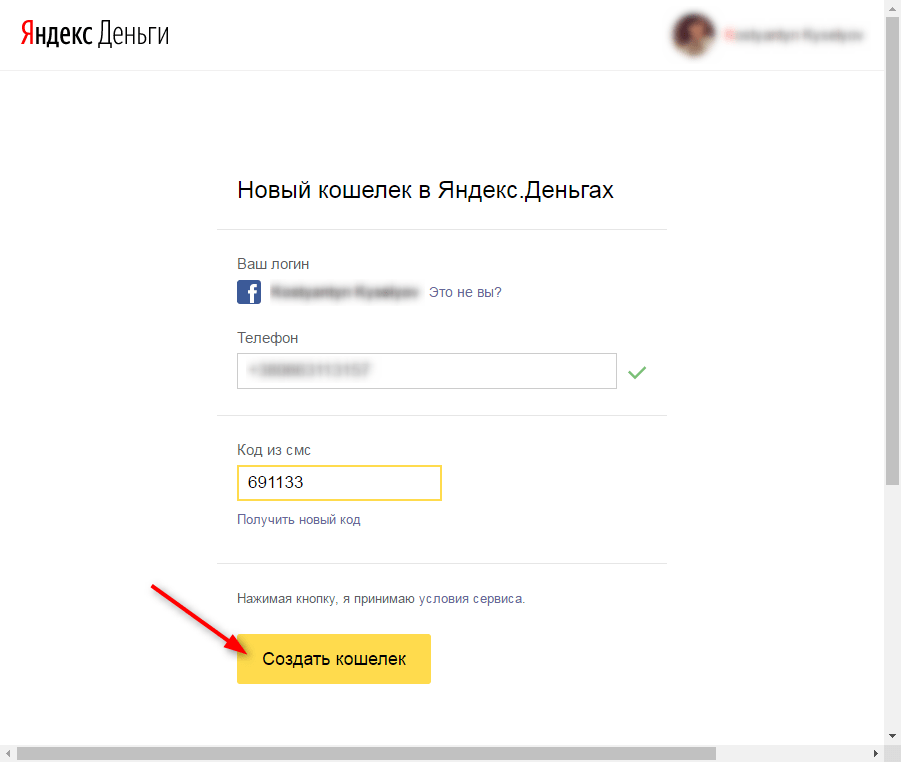 Выдавайте к нему индивидуальный доступ пользователям Яндекса. Подробнее о приватных навыках читайте в разделе Доступ к навыку.
Выдавайте к нему индивидуальный доступ пользователям Яндекса. Подробнее о приватных навыках читайте в разделе Доступ к навыку.
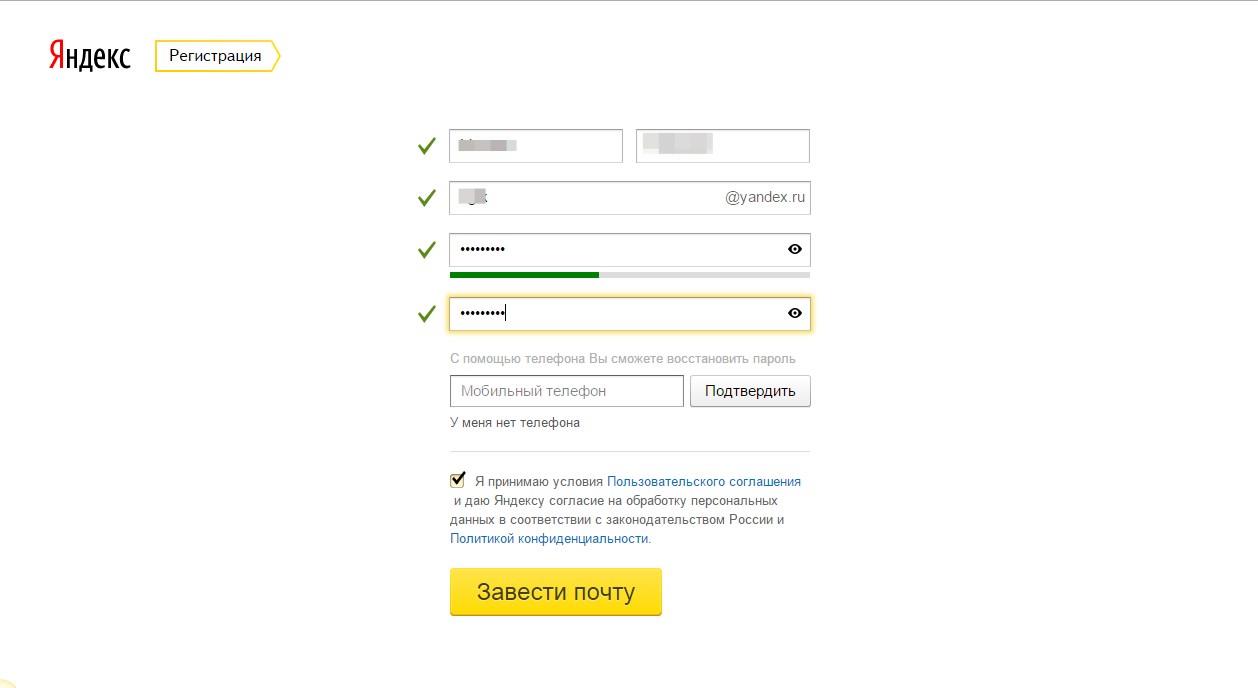
 Можно создать до 20 страниц.
Можно создать до 20 страниц. В нем можно:
В нем можно:
 Это вопрос, где ответом является смайл.
Это вопрос, где ответом является смайл. Это вопрос, где ответом является количество звезд.
Это вопрос, где ответом является количество звезд. В таком блоке можно дать дополнительную информацию, которая относится к предыдущим или последующим вопросам.
В таком блоке можно дать дополнительную информацию, которая относится к предыдущим или последующим вопросам.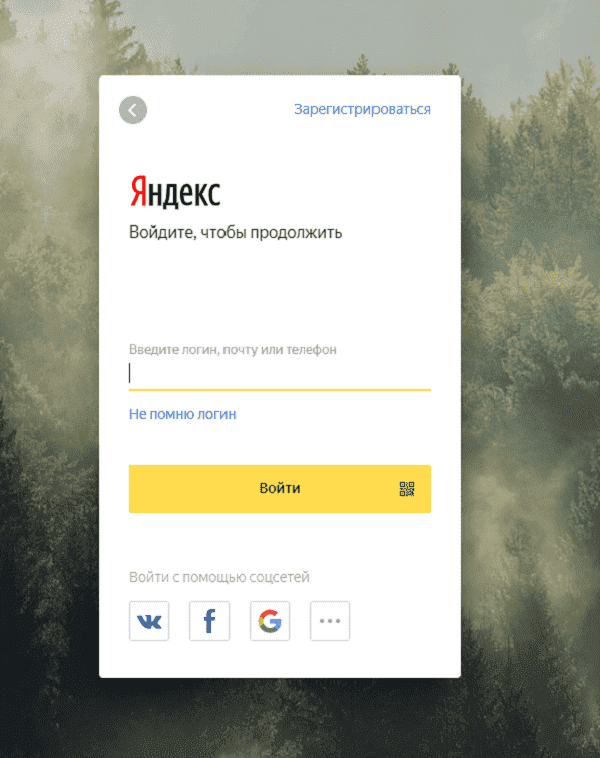 Выберите Целое число, чтобы респондент мог вводить только целые числа — или Все типы чисел, чтобы вводить и целые, и дробные числа.
Выберите Целое число, чтобы респондент мог вводить только целые числа — или Все типы чисел, чтобы вводить и целые, и дробные числа.
 Пользователь увидит эти вопросы, только если ответил на предыдущие или если дал определенный ответ на них.
Пользователь увидит эти вопросы, только если ответил на предыдущие или если дал определенный ответ на них.
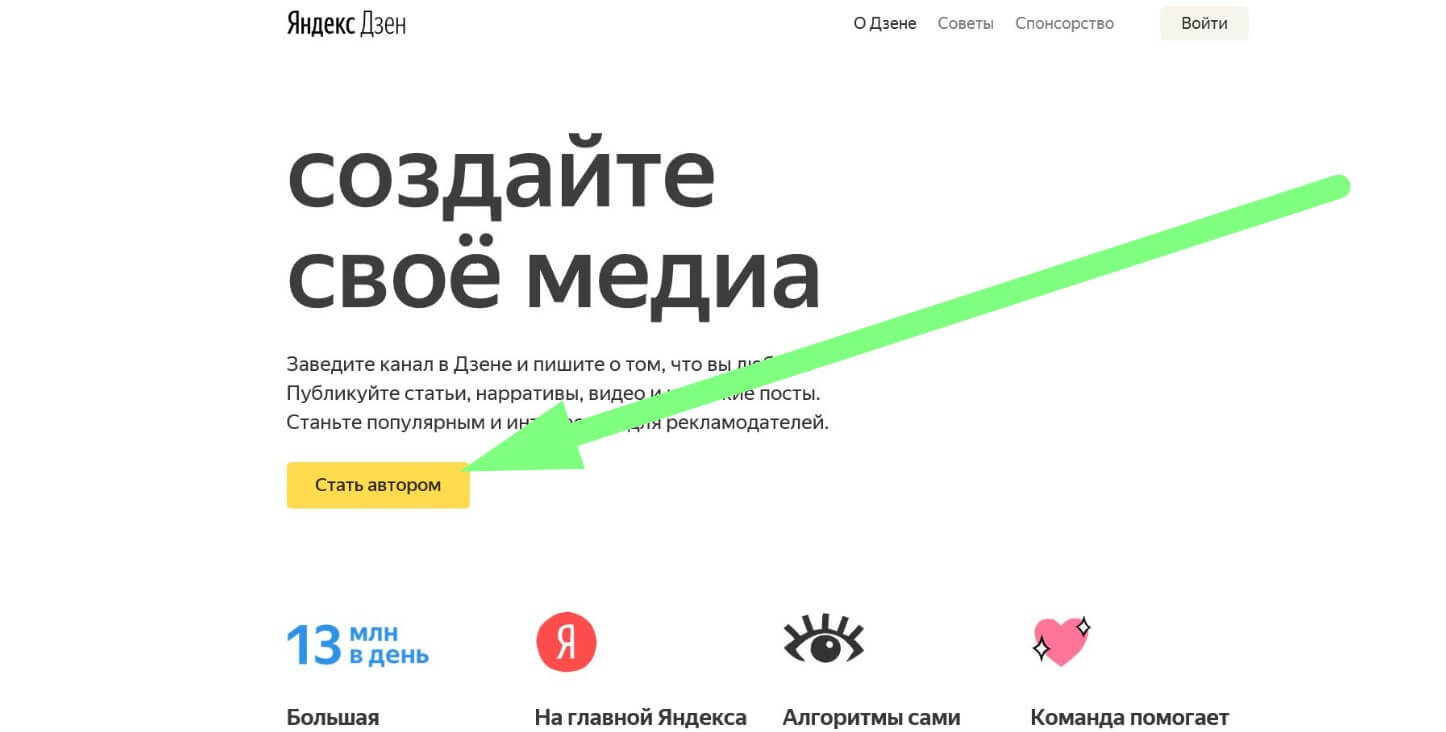
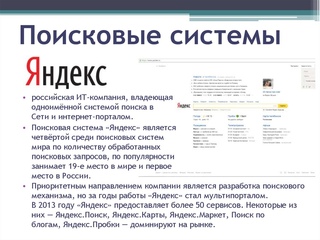

 Вскоре вы обнаружите, что алгоритмы и структуры данных — это больше, чем просто инженерные подвиги; они являются формой визуального искусства.
Вскоре вы обнаружите, что алгоритмы и структуры данных — это больше, чем просто инженерные подвиги; они являются формой визуального искусства.